Конспект уроку №5 Чабан Єлизавети (Internet)
Тема: Програми для роботи з електронною поштою.Електронна адреса. Веб-пошта. Правила реєстрації на поштовому сервері та одержання власної поштової скриньки.
Мета: ознайомити з поняттям теми; виховати дисциплінованість, самостійність; розвити пам'ять, увагу, мислення, кругозір
Тип уроку: лекція
Обладнання : дошка, крейда, мультимедійна дошка, internet
Добрий день, сідайте. Тема нашого уроку «Програми для роботи з електронною поштою. Електронна адреса. Веб-пошта. Правила реєстрації на поштовому сервері та одержання власної поштової скриньки.»
Проведемо невеличку самостійну. Дістаемо листочки зверху пишемо своє прізвище і клас.
а) Що таке інтернет?
(Інтернет – це глобальна інформаційна мережа частини якої логічно взаємопов’язані між собою.)
б) Які є служби інтернету?
(WWW, E-mail, UseNet, FTP, ICQ)
в) Назвіть команди простого пошуку.
( Пошук групи слів;Пошук слова-форм;Роль великих літер;Засоби комплексного пошуку;Шукати у знайденому. )
Електронна пошта (e-mail) — це сукупність засобів, призначених для обміну ін¬формаційними даними між користувачами комп'ютерної мережі. Вона є другою за популярністю (після Вебу) та найстарішою службою Інтернету.
Щоб можна було користуватися цією службою, ви маєте створити на поштовому сервері скриньку з певною адресою. На електронну адресу вам будуть надходити повідомлення від інших користувачів.
Одержати поштову скриньку та електронну адресу можна, звернувшись до спеці¬ального поштового веб-сервера. Для цього потрібно зареєструватися на ньому та ввести особисті дані. Як правило, користування такими поштовими веб-серверами є безкоштовним, їхні адреси можна знайти у довіднику. Щоб здійснювати електронне листування за допомогою поштової скриньки, користувачеві слід мати на комп'ютері лише браузер і не потрібно встановлювати спеціальне програмне забезпечення.
Поштову скриньку також можна отримати на поштовому сервері провайдера, який надає послуги користування Інтернетом. Для того щоб можна було працювати з такою скринькою, користувач має встановити на свій комп'ютер спеціальну програму — поштовий клієнт.
Електронною поштою можна відправляти листи, що містять не тільки текст, а й малюнки, аудіо - та відеофайли. Щоб надіслати будь-якому користувачу повідомлен¬ня, потрібно знати адресу його електронної пшти. Якщо лист відправлено за неіснуючою адресою, він повернеться до автора з відповідним повідомленням.
Адреса електронної пошти складається з двох частин, розділених символом @ (користувачі часто називають цей символ собакою), наприклад [email protected]. Перша частина адреси — це унікальне (яке не повторюється) ім'я користувача, а друга — ім'я сервера, на якому розташована поштова скринька цього користувача.
Розглянемо спочатку можливості веб-пошти, а потім правила роботи з найпопулярнішим поштовим клієнтом — Microsoft Outlook Express.
Як зазначалося, для електронного листування потрібно мати власну електронну поштову скриньку. Найпростіший спосіб здобути її —- скористатися послугами однієї з безкоштовних інтернет-служб, таких як Ukr.net (www.ukr.net), Mail.ru (www.mail.ru), bigmir)net (www.bigmir.net), Hotmail (www.hotmail.com) чи будь-якої іншої.
Для доступу до поштової скриньки, що надається безкоштовною поштовою служ¬бою, можна використовувати не лише поштового клієнта, а й веб-пошту (web-mail) — спеціальний інтерфейс, який дає змогу приймати, надсилати і створювати електронні повідомлення за допомогою браузера. Веб-пошта забезпечує весь необхідний для роботи з поштою набір функцій, зокрема адресну книгу, можливість використовувати папки, здійснювати фільтрацію електронних повідомлень та перевірку на наявність комп'ютерних вірусів. Перевага користування веб-поштою полягає в тому, що доступ до поштової скриньки можна отримати з будь-якого комп'ютера, підключеного до Інтернету, але швидкість роботи у цьому випадку нижча, ніж під час використання поштового клієнта.
Зараз я покажу як створювати поштову скриньку, а на практичних заняття ви все проробите самостійно.(За допомогою комп’ютера, мультимедійної дошки та інтернету вчитель робить наступні дії)
1. Відкриваємо в браузері сторінку сайту Ukr.net (www.ukr.net) і клацаємо на посиланні Регистрация , яке знаходиться у верхній лівій частині вікна (Я приймаю умови).
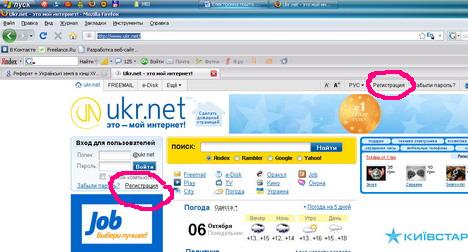
2. Заповнюємо поля на веб-сторінці та клацаємо на кнопці Зарегистрироваться (Зареєструватися). Поштова скринька буде створена.
Ви будь-коли можете зайти на домашню сторінку Ukr.net, клацнути на посиланні Проверить почту, ввести логін та пароль й перевірити свою поштову скриньку, ви¬користовуючи веб-інтерфейс.
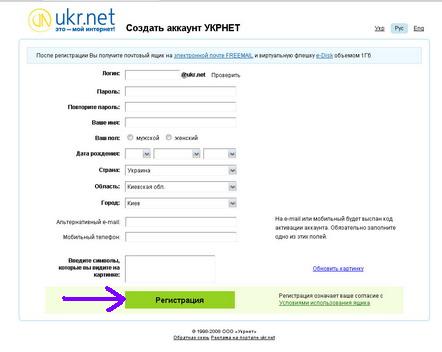
Для роботи з електронною поштою можна використовувати не лише веб-інтерфейс, а й програму поштового клієнта. Найпопулярнішою є Microsoft Outlook Express 6 — програма, яка входить до складу операційної системи Windows XP та браузера Internet Explorer. Вона має практично повний набір функцій, необхідних для роботи з електронною поштою.
(Вчитель показує за допомогою мультимедійної дошки)
1. Клацніть на кнопці Пуск, виберіть у меню пункт Усі програми, а потім у підменю, що відкриється, виберіть команду Outlook Express.
Вікно програми з усіма панелями показано на рисунку. Воно містить як характерні для Windows-програм елементи (заголовок, рядок меню, панелі інструментів), так і елементи, призначені для роботи з електронною поштою. Це панель, на якій подана структура папок з поштою, та панель, де відображається список контактів. Зазначимо, що за умовчанням відображаються не всі показані на рисунку панелі.
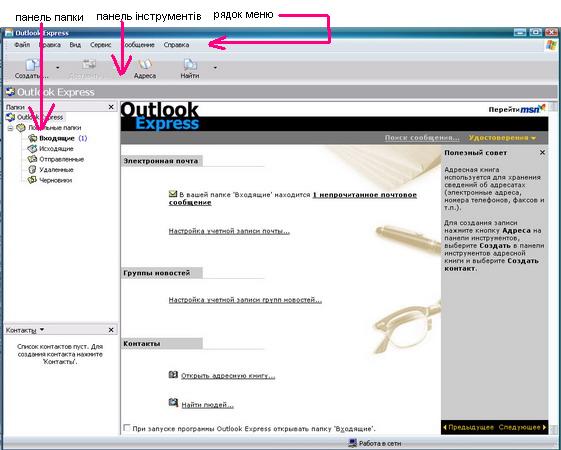
Щоб поштова програма дозволяла надсилати та отримувати повідомлення, в ній необхідно створити обліковий запис, який містив би вашу адресу електронної по¬шти, пароль та іншу інформацію. Без цього програма «не знатиме», де знаходиться поштова скринька, до якої їй потрібно звертатися.На наступних уроках ми розглянемо як це робиться
Поштова програма призначена для опрацювання електронних повідомлень, їхнього створення та відправлення. За її допомогою ви також можете отримувати переглядати та зберігати повідомлення. Повідомлення можна перемістити до іншої папки, надрукувати або видалити.
Електронного листа можна написати як англійською, так і українською або російською мовами. Проте в останніх випадках одержувач зможе його прочитати лише за умови, що на його комп'ютері встановлені кириличні шрифти. Звичайно, якщо ви пишете адресату, який знаходиться у країнах СНД, то можете розраховувати що він має відповідні шрифти. Якщо ж лист адресовано користувачу з іншої країни, краще написати його англійською мовою або скористатися прийомом транслітерації, коли при написанні листа українською чи російською мовою використо¬вують латинські символи.
Надсилаючи повідомлення, краще вибрати кодову таблицю, яка підтримується ком¬п'ютером адресата. У поштовій програмі одна з цих таблиць встановлена як по¬точна і використовується для створення нових повідомлень за умовчанням.
Листуючись, слід дотримуватися певних правил електронного етикету. Вони складаються як із правил, успадкованих від традиційної пошти, так і з характерних лише для електронної.
■ Завжди вказуйте тему листа. Вона має якомога точніше відображати його зміст.
■ У самому листі намагайтеся дотримуватися теми. Пам'ятайте, що більшості людей щодня надходять десятки листів, тому викладайте свої думки стисло та зрозуміло.
■ Перевіряйте правопис — листи з помилками сприймаються як прояв неповаги та недбалості.
■ Не робіть повідомлення занадто довгими та уникайте великих абзаців. Абзаци рекомендується відокремлювати один від одного за допомогою вільного рядка.
■ Не відправляйте листи з вкладеннями великого обсягу, не домовившись заздалегідь про це з одержувачем.
■ У відповідь включайте фрагменти тексту листа, на який відповідаєте. Але цитувати слід лише фрази, що безпосередньо стосуються вашої відповіді.
■ Використовуйте підпис, в якому вказується ваше ім 'я та адреса електронної пошти.
■ Завжди будьте ввічливими.
■ Користуйтесь у повідомленнях смайликами — схематичними по¬значеннями емоцій.
Давайте зробимо висновки. Ми дізналися, що про поняття елекронна пошта, її призначення, створення електронної скриньки, програми для роботи з електронною поштою.
Вивчити конспект. Прочитати параграф у підручнику Зарецької
(Курсивом виділено те, що учні мають законспектувати(орієнтовно)).
Коментарі написані для Саврана і Свинаренко
